С помощью этого урока вы узнаете об изготовлении лопастей для ветрогенератора с использованием программного комплекса SolidWorks. Предполагается наличие у вас опыта работы с 3D-системами, подобными SolidWorks. В конце статьи имеются две ссылки с файлами: снимки экрана в документе Word и файл чертежа детали.





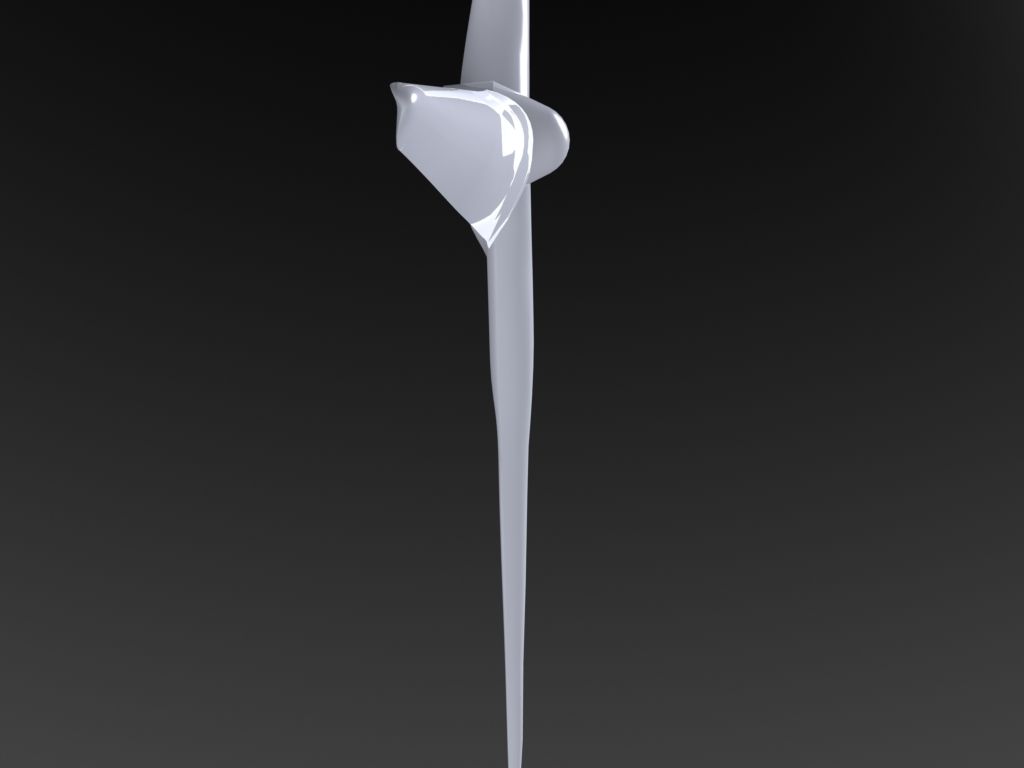
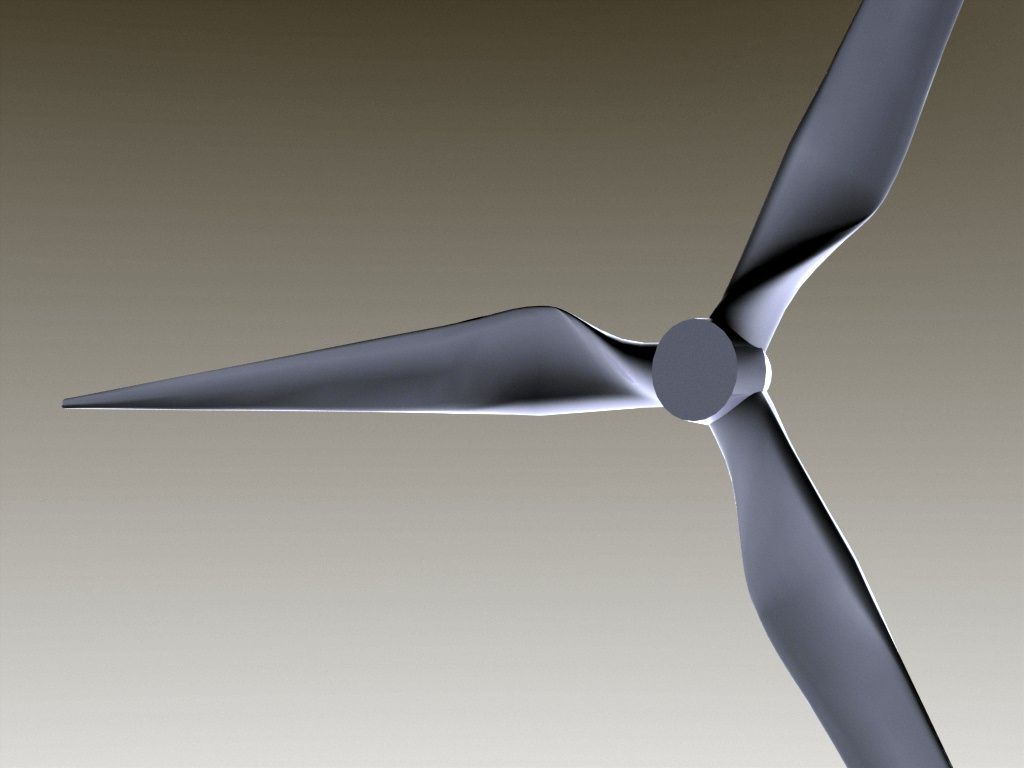
Содержание статьи
Шаг 1: Рисуем лопасти турбины
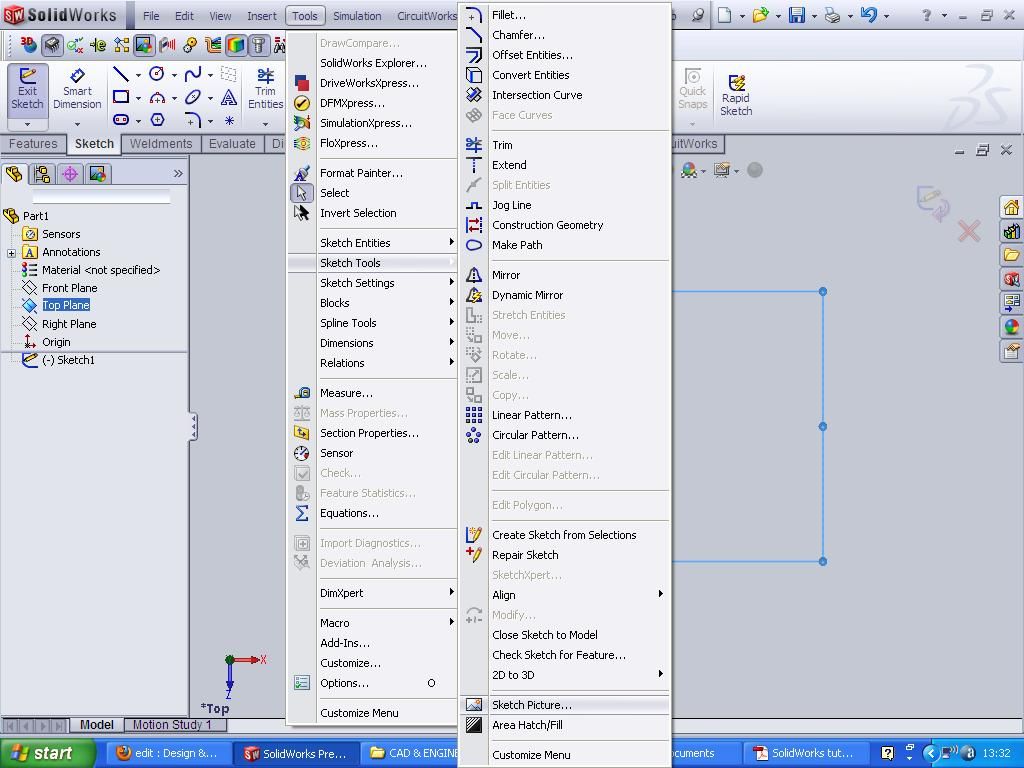

Создайте в программе SolidWorks новый проект. Чтобы получить точную форму, импортируем ее рисунок в программу SolidWorks, а затем обведем контур рисунка с помощью инструментов «Splines» и «Lines». Загрузите прикрепленный файл и сохраните профиль на компьютере, затем с помощью команды «Tools Sketch Picture» вставьте рисунок.
Шаг 2: Вставка картинки

Используя менеджер свойств (Property Manager), уменьшите или увеличьте изображение до нужного вам размера. Для примера, выберите размер 70 мм (такой размер подойдет для печати на 3D-принтере). Этот размер является радиусом винта, соответственно диаметр винта будет около 150 мм.
Шаг 3: Разбиение на участки
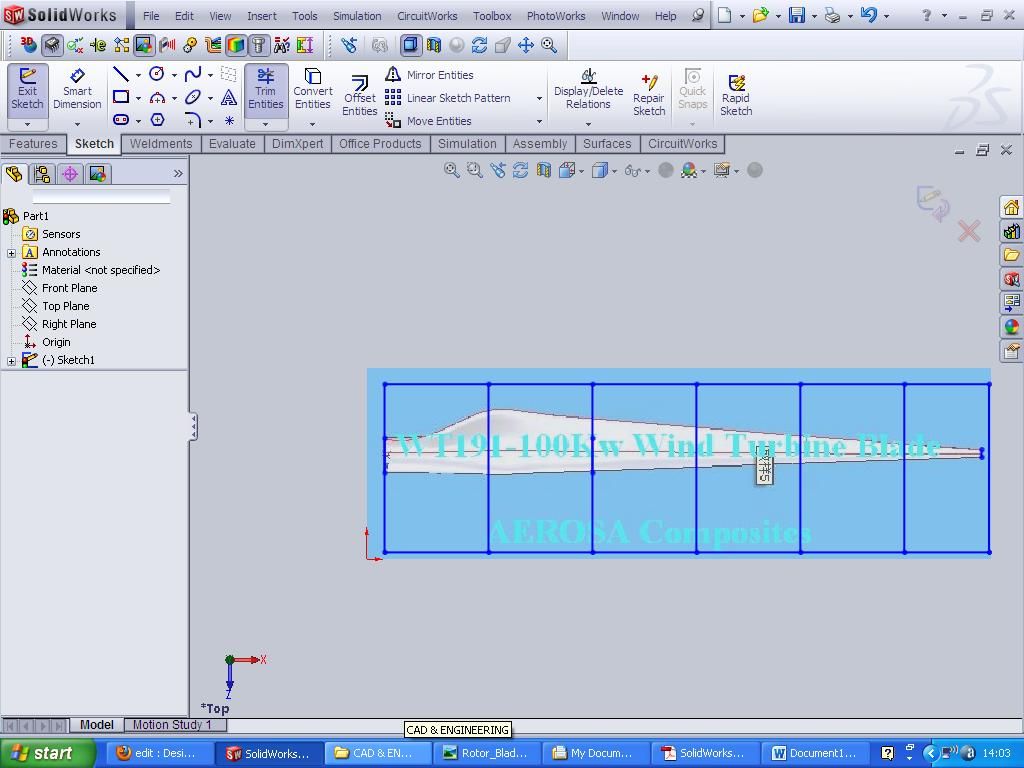
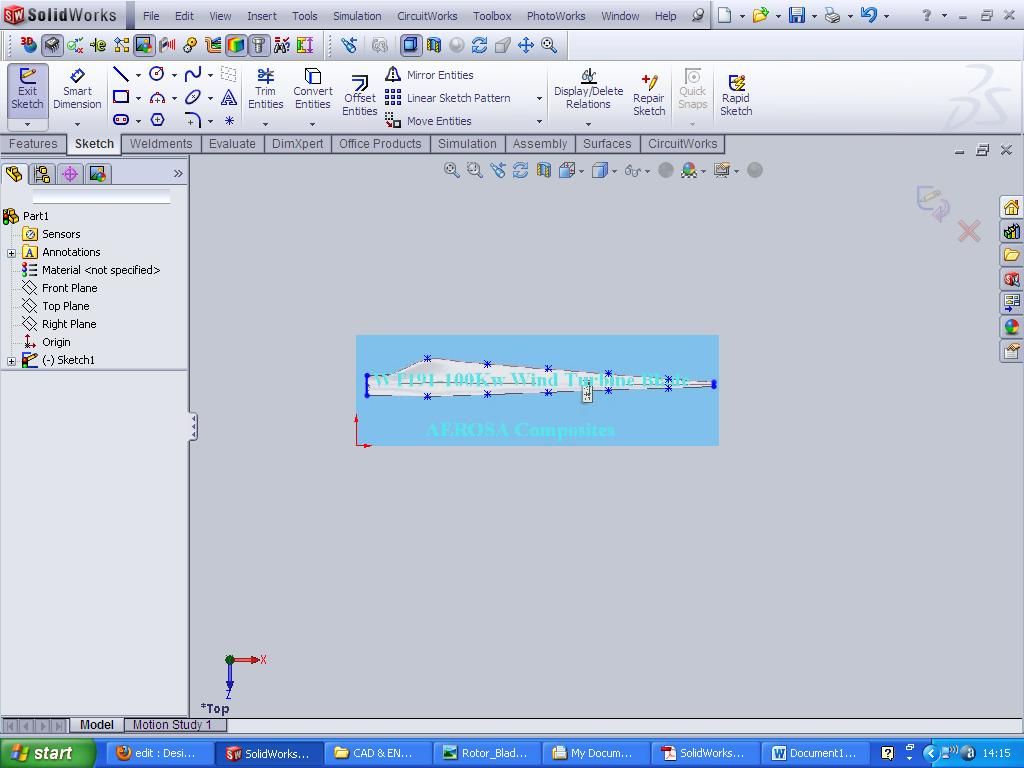
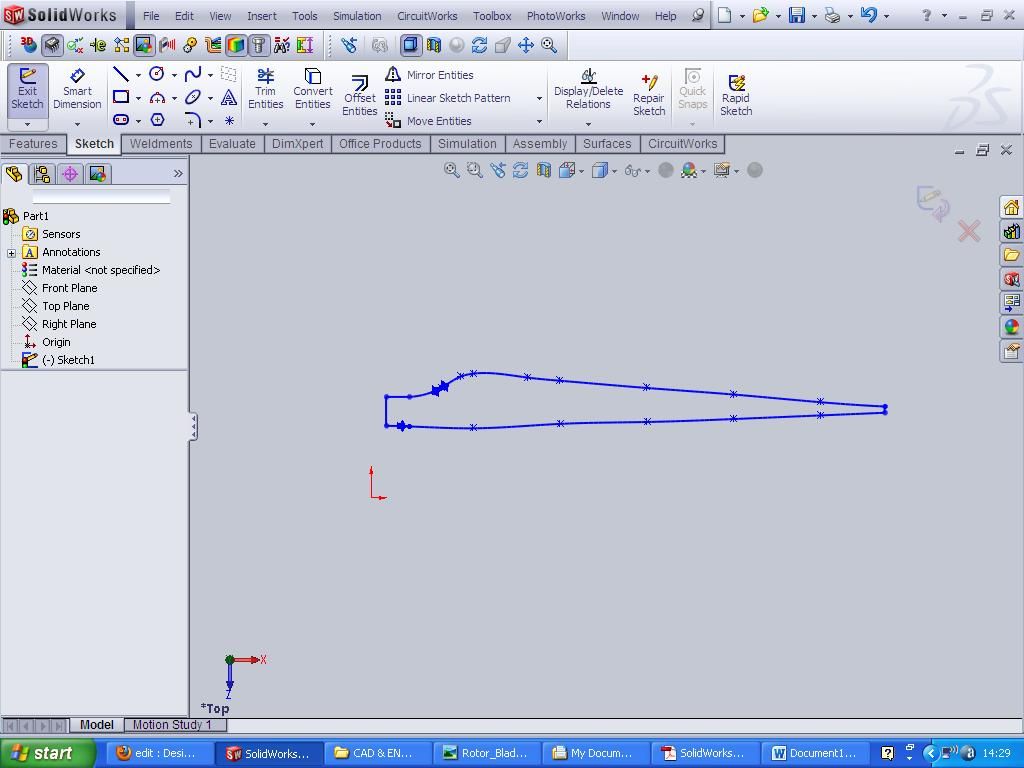
Проведите вертикальные линии по концам лопасти. Далее разделим чертеж на несколько частей. Разделите винт, например, на 6 участков, используя команду «Linear Sketch Pattern» вкладки «Sketch». Места пересечений вертикальных линий с контуром лопасти отметьте точками. Затем удалите вертикальные линии за исключением небольших отрезков на противоположных концах лопасти. Теперь, используя инструменты «Lines», «Arcs» или «Splines», обведите контур изображения, используя точки в качестве стыков линий. Удалите вставленный рисунок, и у вас останется контур, выполненный с помощью инструментов SolidWorks.
Шаг 4: Добавление новых графических плоскостей
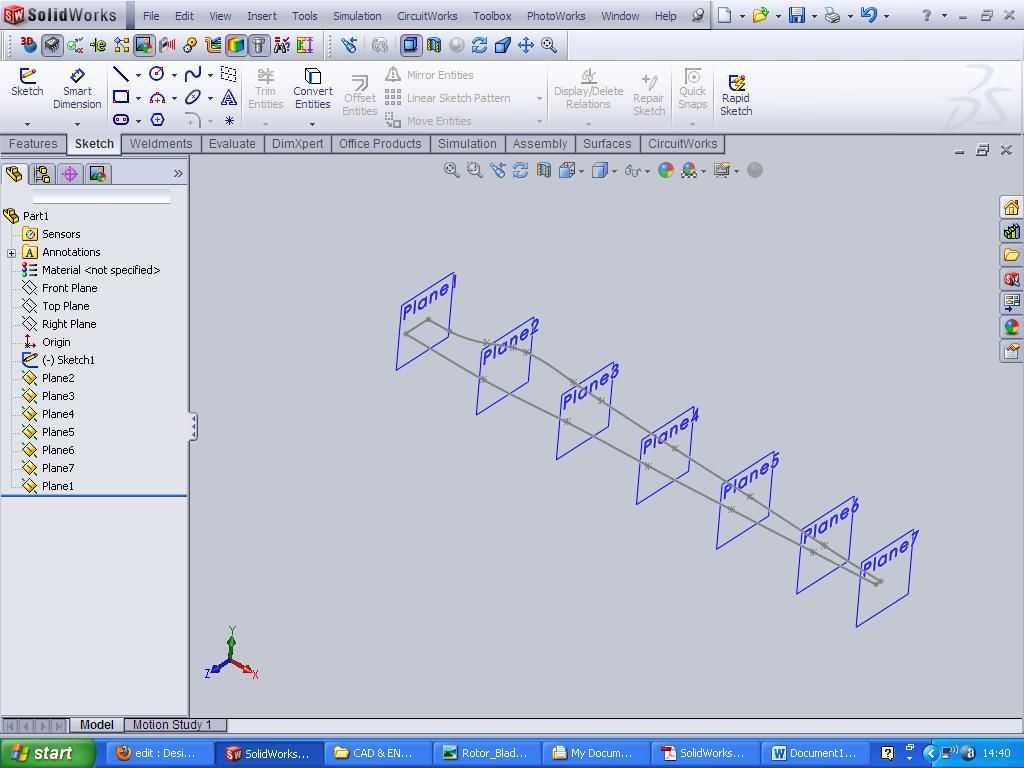
Теперь вставьте графические плоскости, проходящие через семь пар точек (которые мы отметили на контуре). С помощью этих плоскостей мы вычертим 3D-кривые лопасти турбины.
Шаг 5: Создание кривых
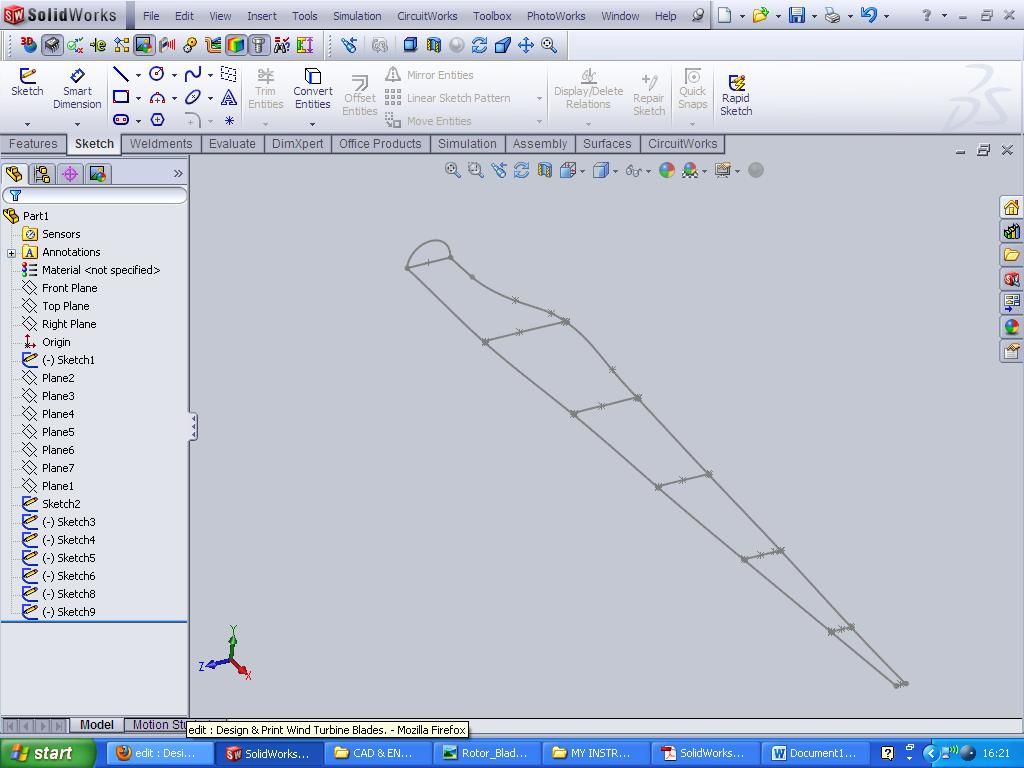
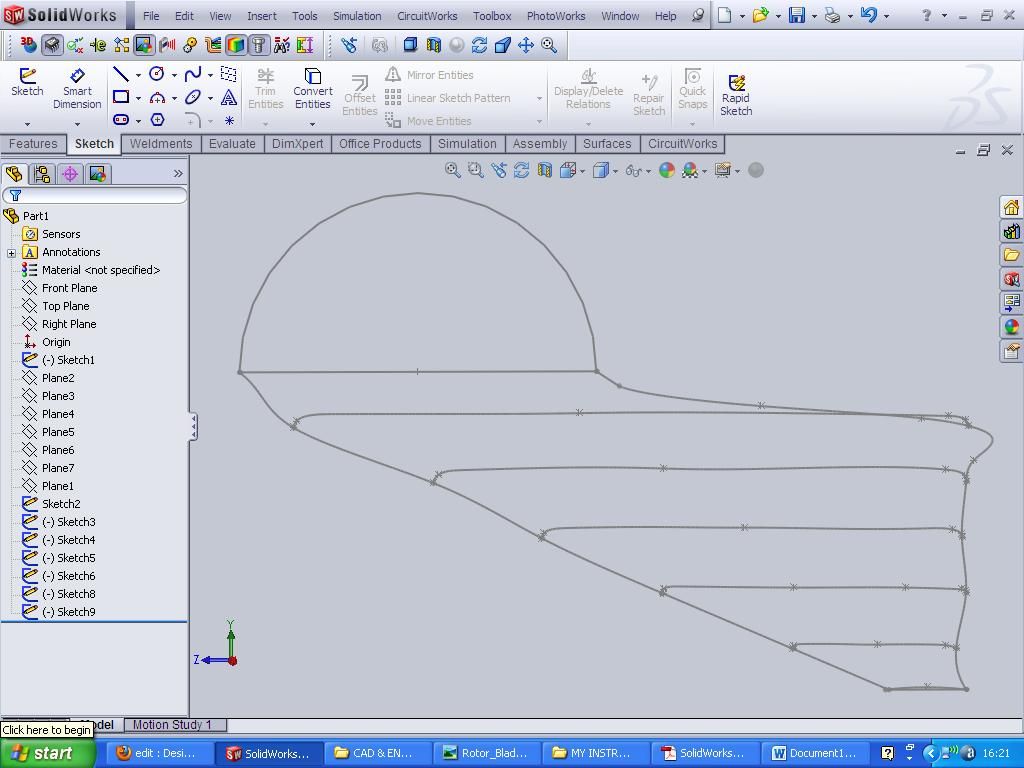
Выбрав плоскость, добавляем на нее эскиз. Эскиз на плоскости 1 будет состоять из полукруга с одной стороны и такого-же полукруга с другой: это будет конец лопасти, который соединяется со ступицей винта.
Эскизы на плоскостях со 2 по 7 будут иметь одну сторону прямую, а другую – изогнутую, подобно крылу самолета, создающего подъемную силу. Более прямая линия из двух длинных краев, которые мы обводили по рисунку, называется входной (ведущей) кромкой. Когда винт вращается, именно этот край будет рассекать воздух. По этой причине сделаем его более крутым, по сравнению с ведомой (задней) кромкой. Используем инструмент «Splines» по четырем точкам для каждой линии; этого количества точек достаточно для создания нужной формы кривой.
Шаг 6: Обратная сторона винта
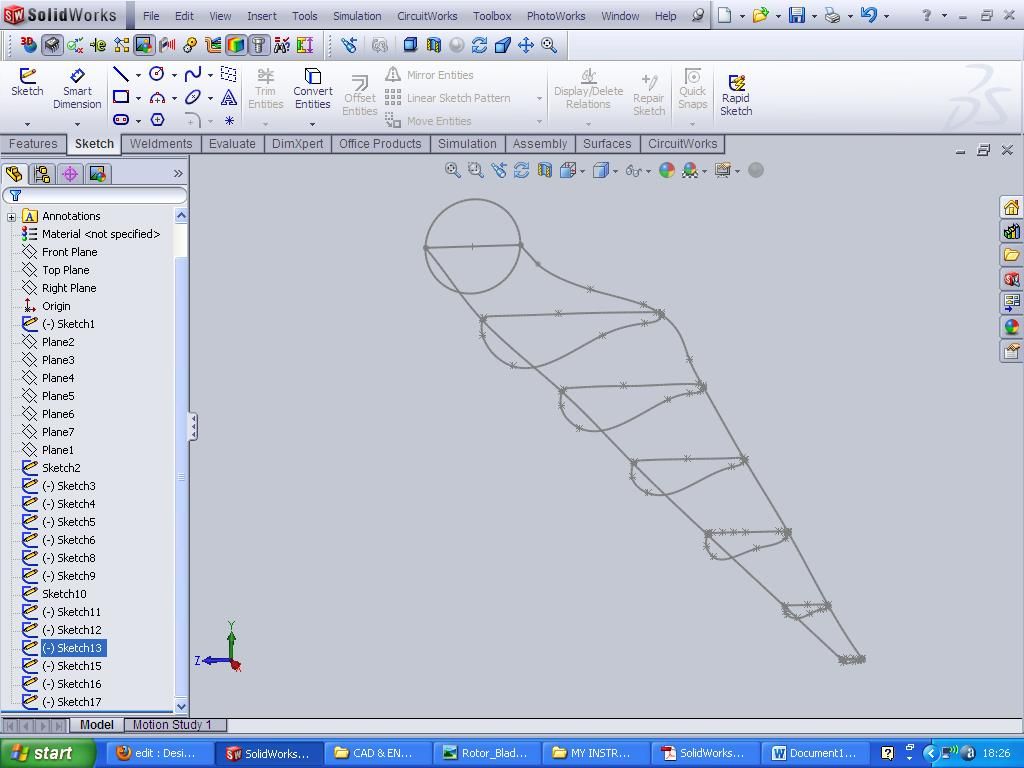
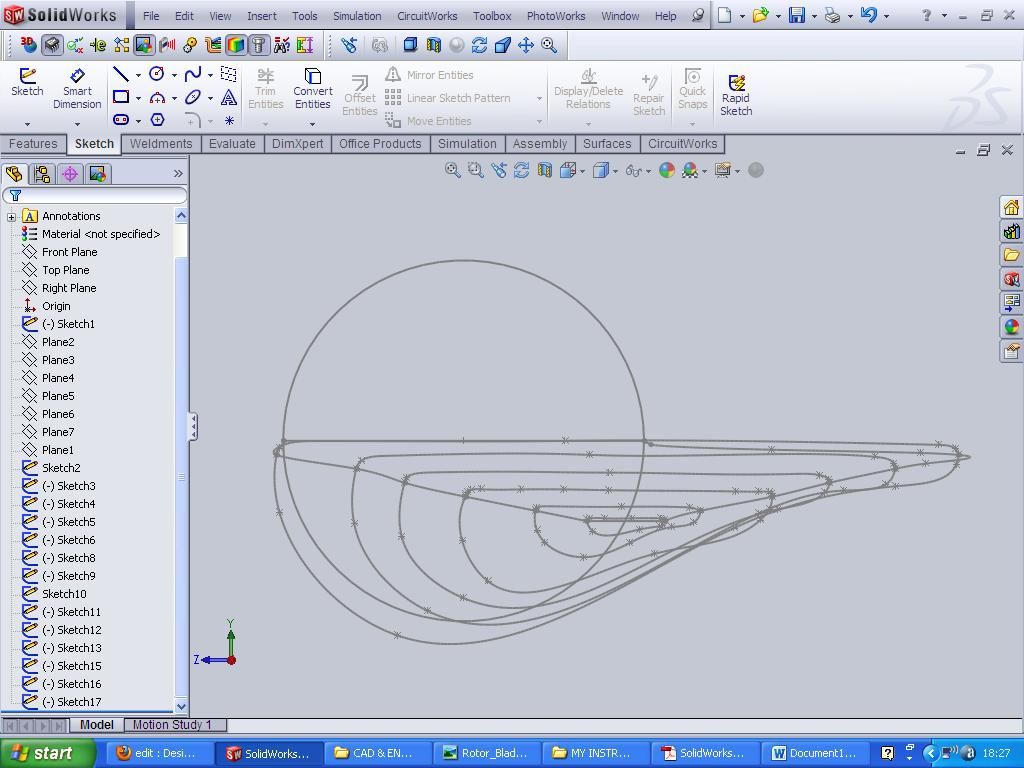
Как и в предыдущем шаге, создайте кривые другой стороны на каждой отдельной плоскости. Чтобы получить правильную аэродинамическую форму, эти кривые должны быть более крутоизогнутыми.
Шаг 7: Добавление поверхностей
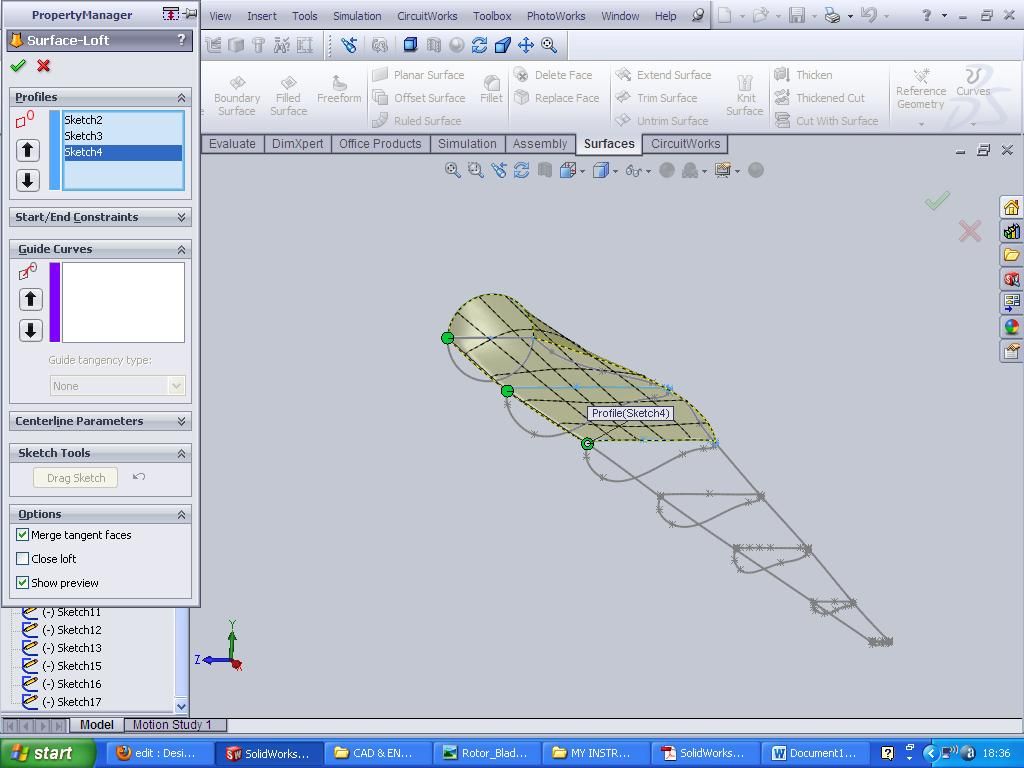
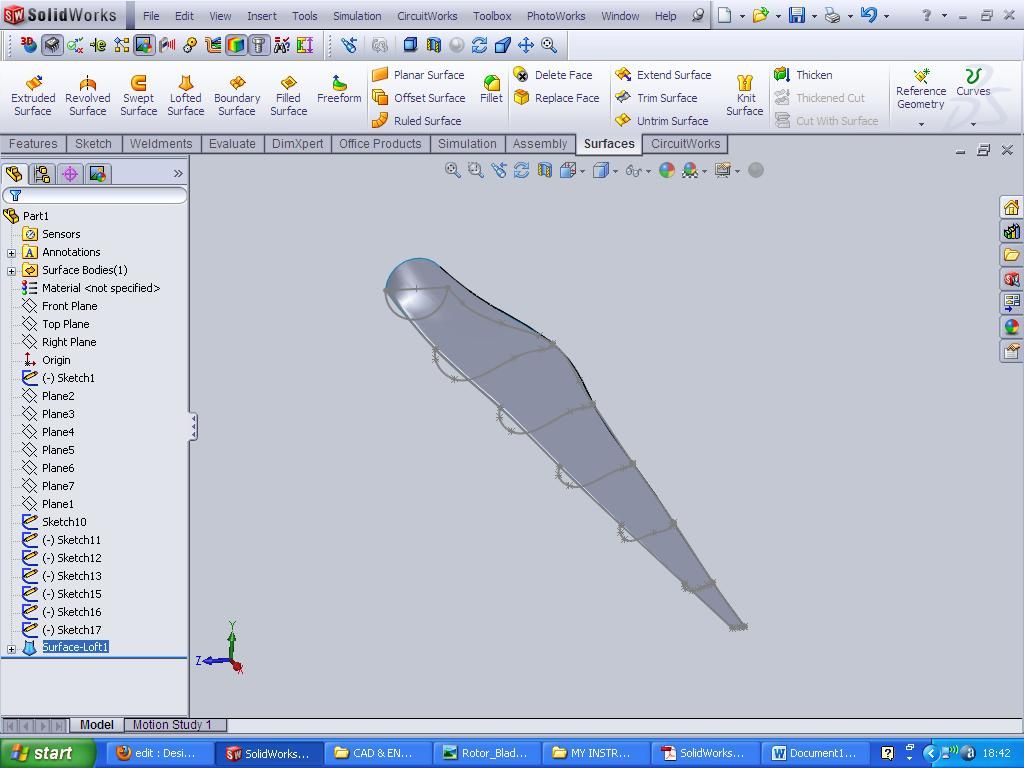
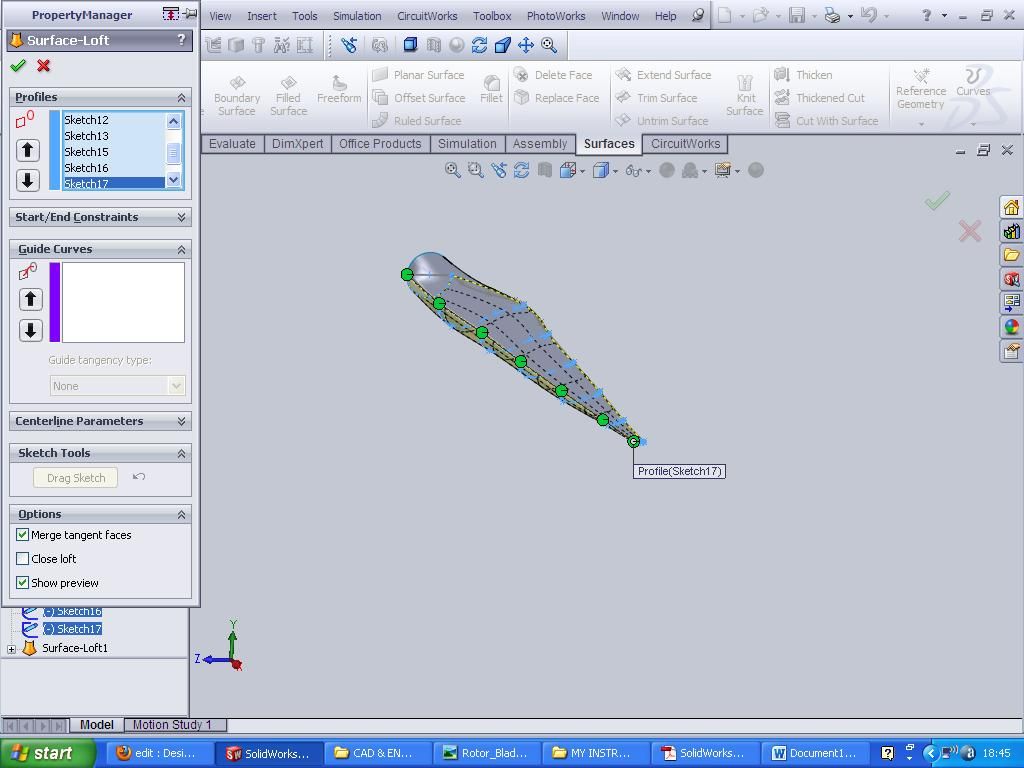
Теперь на вкладке «Surfaces» выберите инструмент «Surface Loft» и в его свойстве «Profiles» выбирайте по порядку кривые на верхней стороне лопасти, начиная от полукруга у основания, постепенно смещаясь к тонкому концу. То же сделайте и для нижней стороны.
Шаг 8: Делаем лопасть сплошной
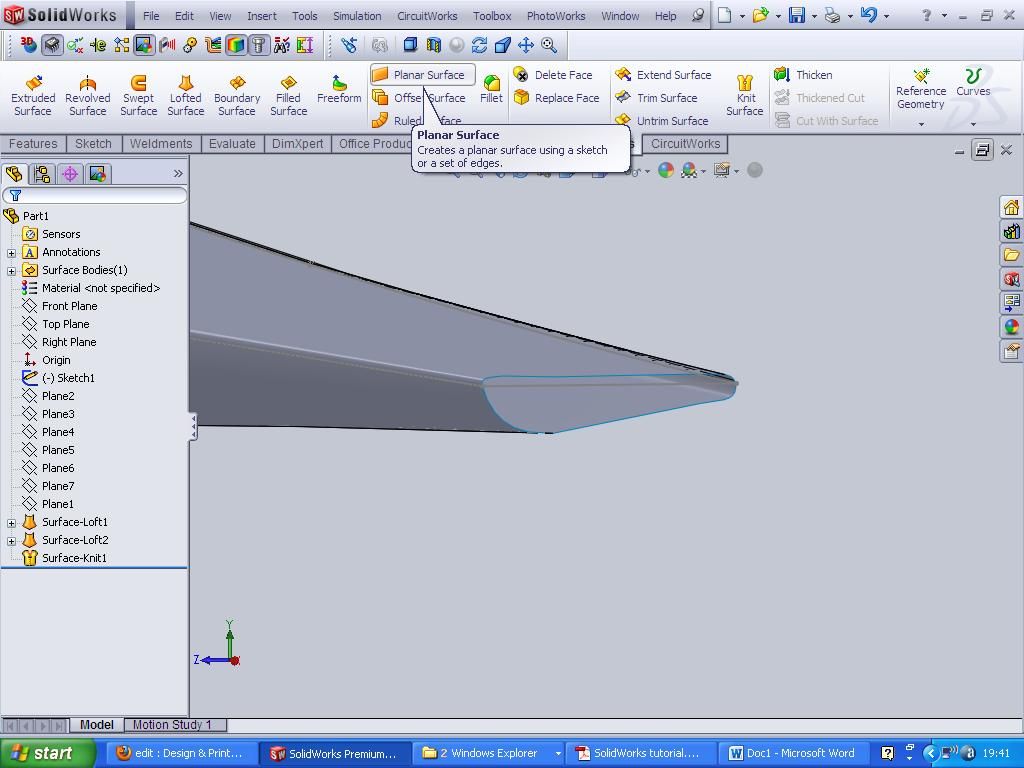
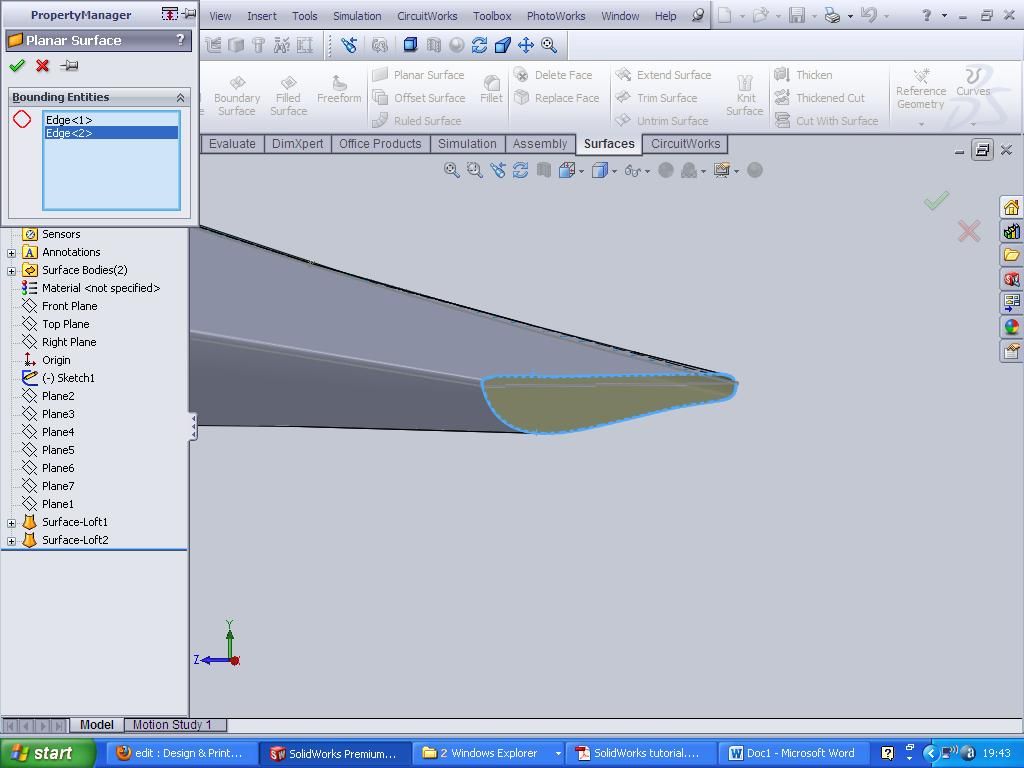
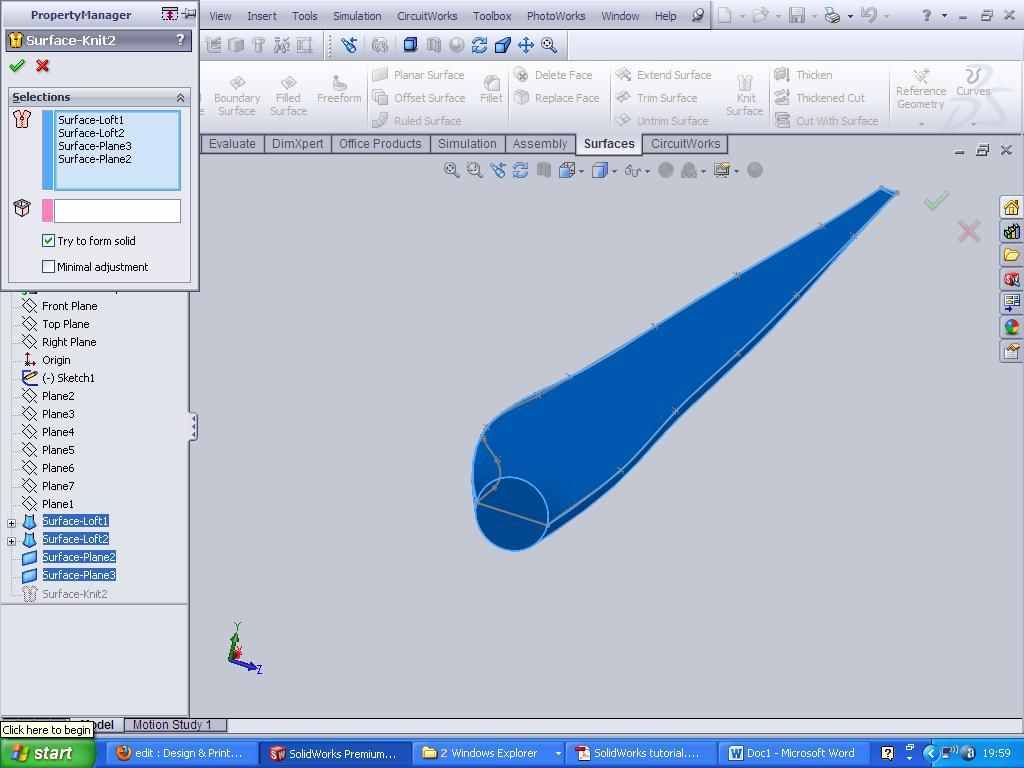
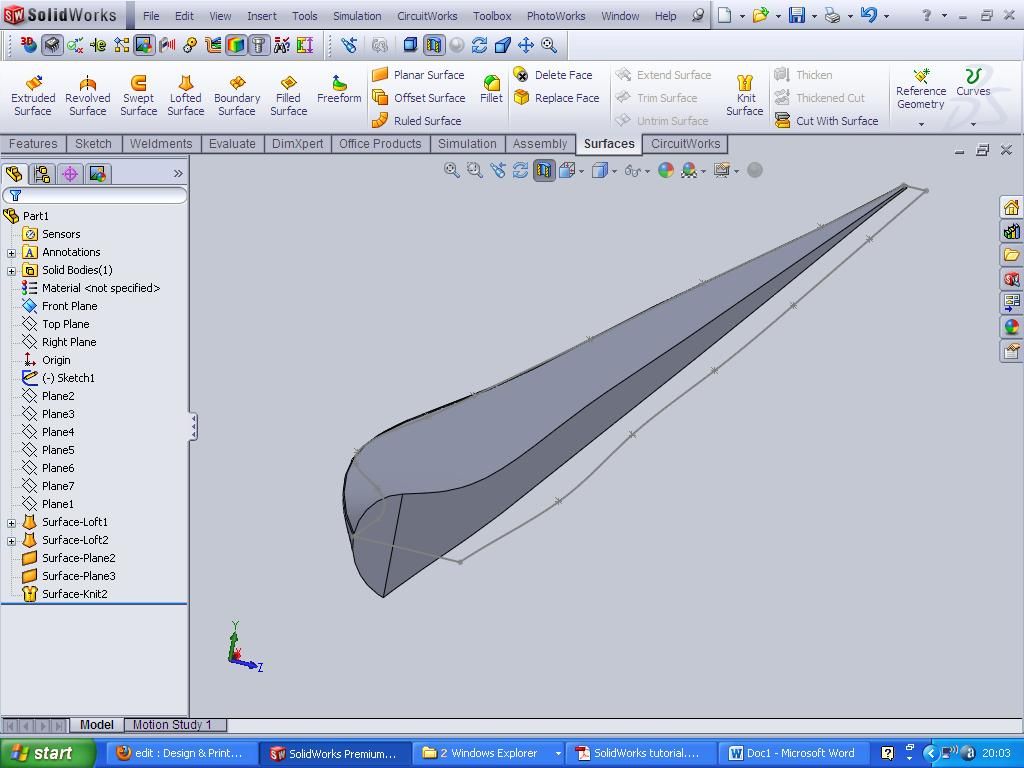
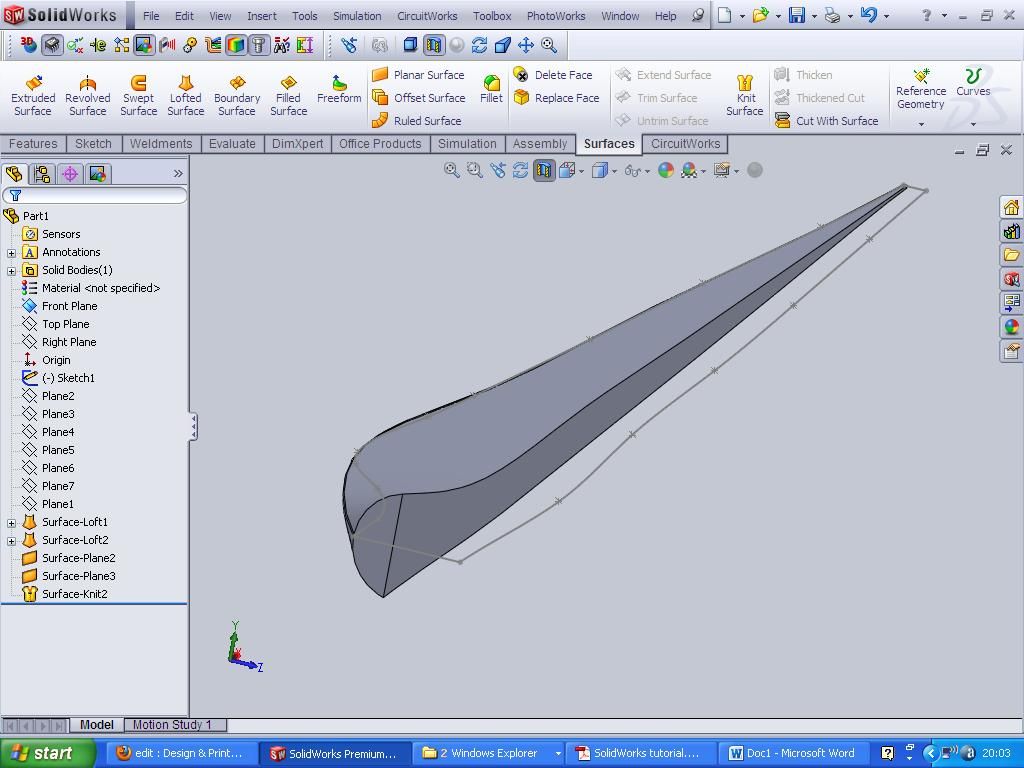

С помощью инструмента «Planer Surface», выбрав верхнюю и нижнюю линии, замкните эскизы на плоскостях 1 и 7 (это концы).
Теперь объединим две длинные изогнутые поверхности и две плоские, которые мы только что создали в один сплошной объект. Для этого используем инструмент «Knit Surface», установив в его свойствах галочку «Try to Form Solid».
Если объединение прошло успешно, то разрезав модель на две части, вы увидите, что внутри модель не полая, а сплошная: это потребуется в будущем для 3D-печати.
Далее «дорисуем» кончик используя инструмент «Dome» вкладки «Features», выберите торец и установите необходимую длину кончика: в нашем случае достаточно размера 2,5 мм.
Шаг 9: Создание ступицы
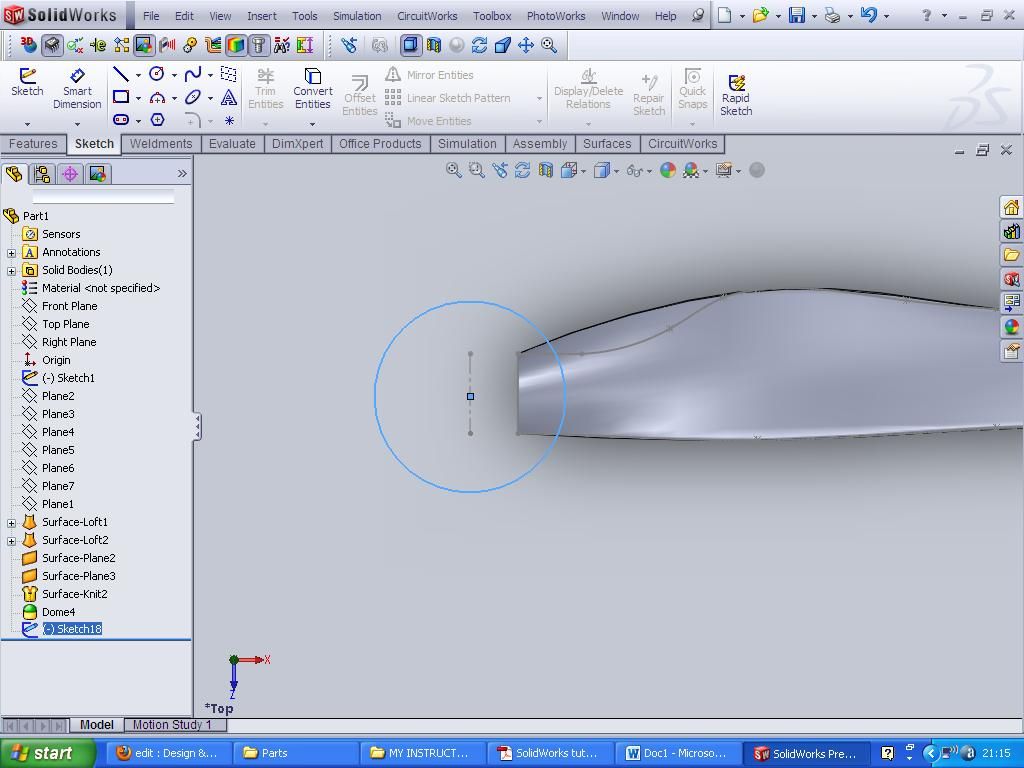

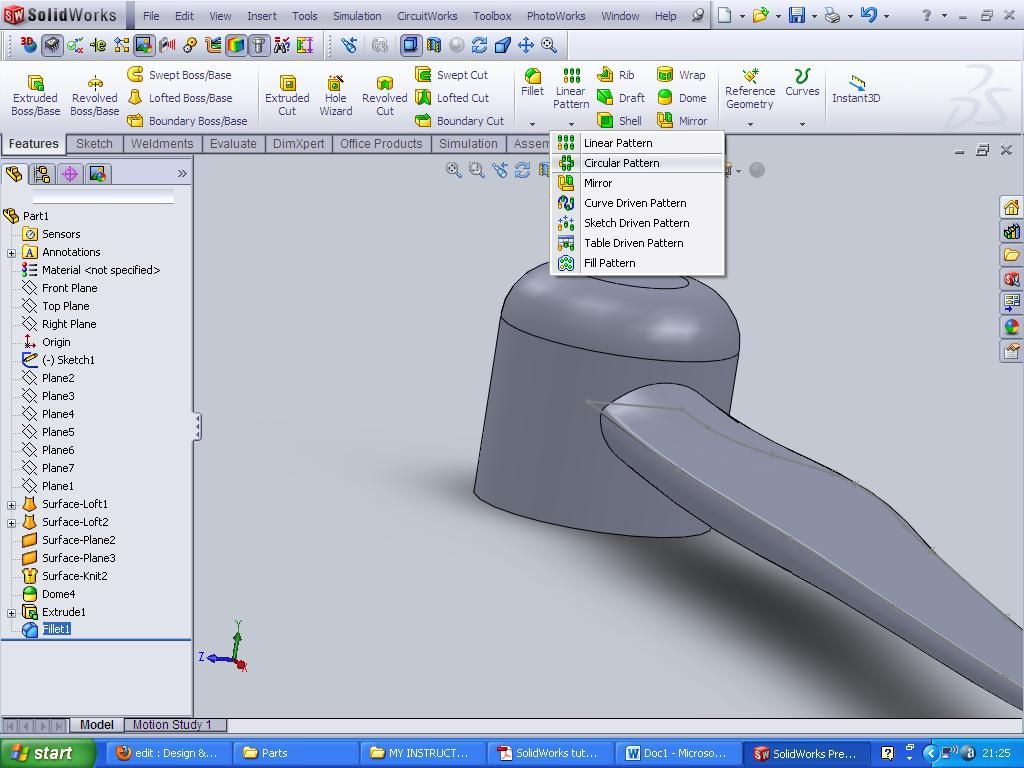
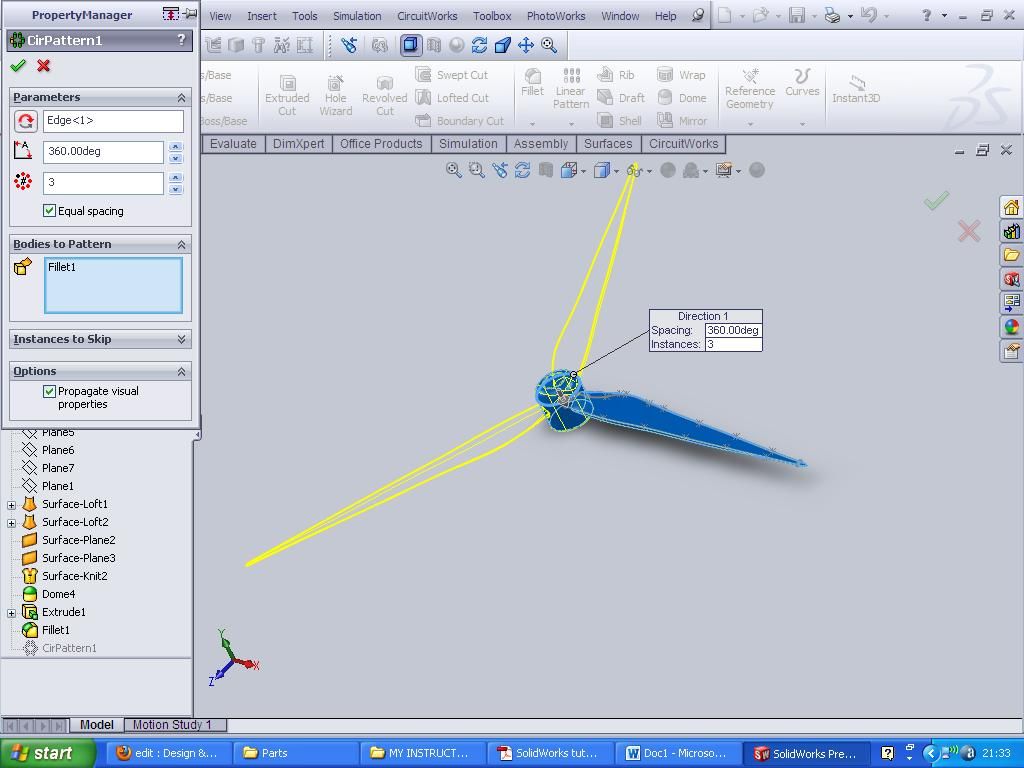
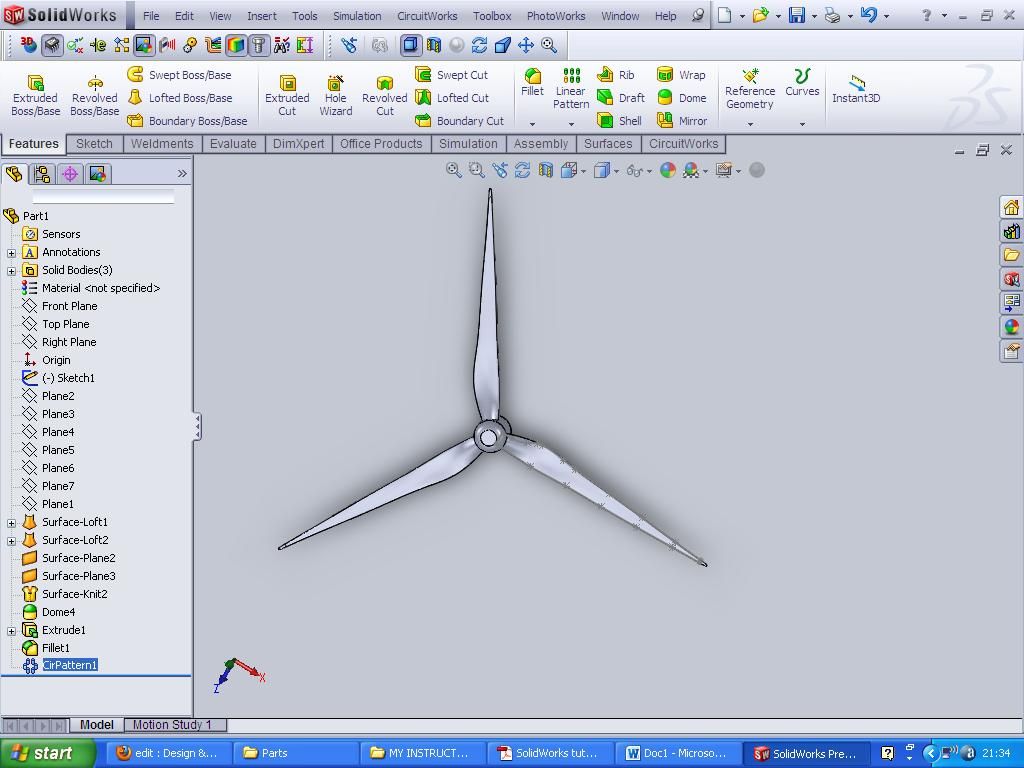
Лопасть сформирована. Создадим ступицу и подходящий обтекатель (колпак). Можете создать отдельные детали в разных проектах и затем объединить их в сборочном чертеже. Мы же в этом уроке сделаем полный чертеж винта в одном проекте.
Начертите круг такого диаметра, чтобы к нему можно было смонтировать три лопасти. Затем используйте инструмент «Extrude Boss/Base» вкладки «Features», вытянув ступицу в обе стороны от центра. Далее создаем обтекатель с помощью инструментов «Fillet» или «Dome» (обтекатель должен находиться с той-же стороны, что и плоская поверхность лопасти).
Выберите инструмент «Circular Pattern» и в его свойстве «Bodies to Pattern» укажите созданную лопасть (винт имеет три лопасти).
Шаг 10: Финальная стадия
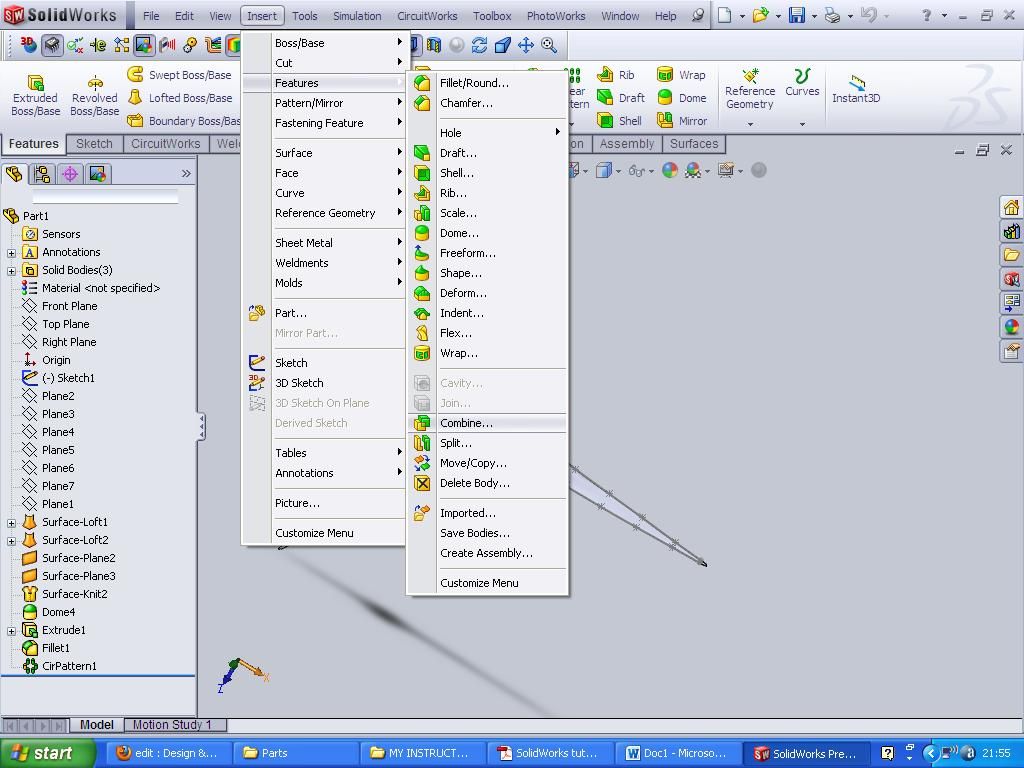
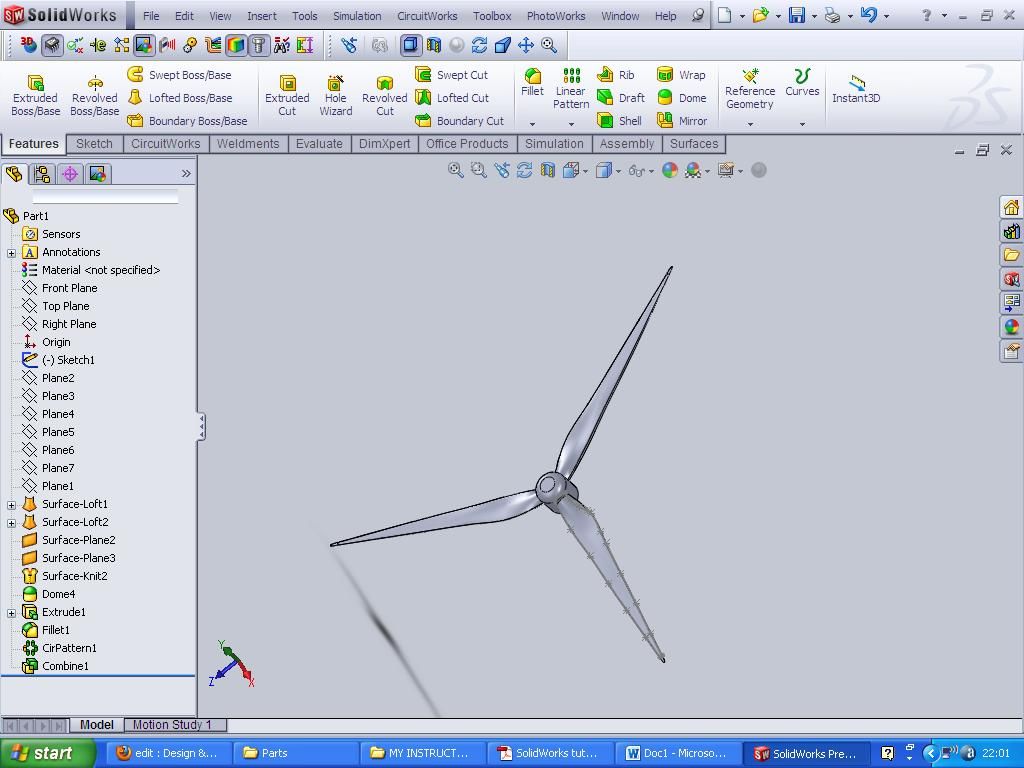
Соберем в одно целое все детали с помощью команды «Features Combine». Лопасти для ветрогенератора, сделанные своими руками готовы!
Можете добавить что-нибудь еще к вашему проекту на свое усмотрение.
Ссылки на файлы Doc1 и Part1:
Файлы
Файлы







